解决方法:首先打开空的excel表格,点击页面顶部的“数据”-“自文本”;然后导入csv文件,在弹出的对话框中选择“分隔符号”,格式选择“utf-8”;最后“分隔符号”处勾选“逗号
解决方法:首先打开空的excel表格,点击页面顶部的“数据”-“自文本”;然后导入csv文件,在弹出的对话框中选择“分隔符号”,格式选择“utf-8”;最后“分隔符号”处勾选“逗号”,去掉“tab键”前的勾,点击“确定”按钮即可。

本教程操作环境:windows7系统、Microsoft Office Excel2007版、Dell G3电脑。
直接用Excel打开下载的CSV文件,会看到汉字乱码,数字显示正常。如下图所示现象。

请先正常打开一份空白的excel文件,将鼠标定位在第一行第一列,这边鼠标定位的位置将决定后续打开的csv文件在excel中展示的位置,如下图所示。
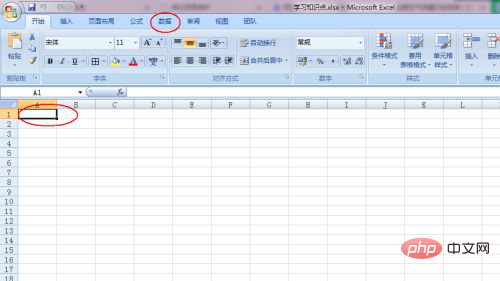
在excel的上方菜单中点击数据,如上个步骤截图中标红的数据,页面切换后,点击下图中标红的“自文本”。
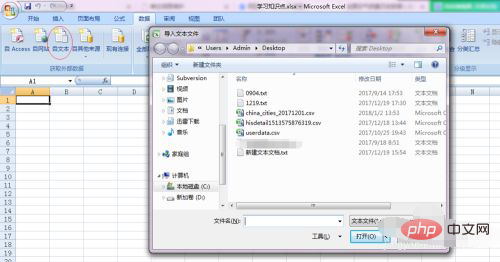
在弹出的对话框中找到刚刚显示乱码的csv文件,点击“导入”按钮,如下图所示。
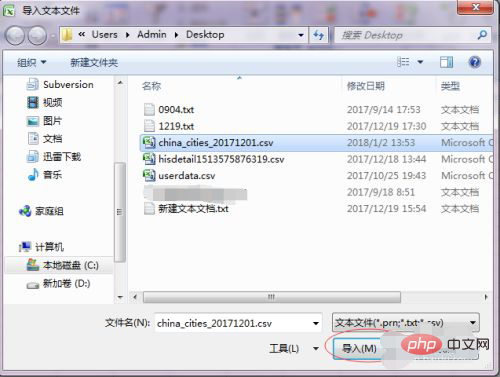
在打开的对话框中选中“分隔符号”,在“文件原始格式”中编码选择UTF-8,如下截图中标红所示。设置好之后请点击“下一步”。
![1622188513270623.png @$B7YSWP7DTWDG9L])_C744.png](http://img.558idc.com/uploadfile/allimg/execl-1/1622188513270623.png)
在跳转后的当前页中“分隔符号”处请勾选“逗号”,去掉“Tab键”前的勾选符号,详见下图中标红的配置。
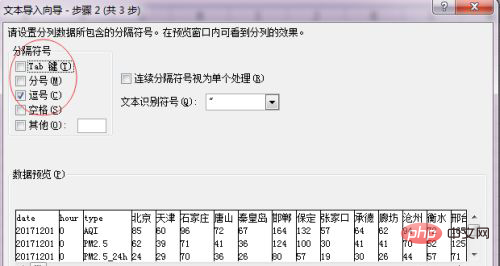
点击“下一步”就可以预览效果了,如下图1所示,这时候再点击“完成”页面就跳转到如下图2所示的对话框,提示导入的数据的放置位置。
![1622188577920070.png 0$XLDBDQ]%R~13H7({DFO7D.png](http://img.558idc.com/uploadfile/allimg/execl-1/1622188577920070.png)
![1622188597664644.png LSR6Y]JAQIK2T{SMKZU6KK5.png](http://img.558idc.com/uploadfile/allimg/execl-1/1622188597664644.png)
在导入位置中可以选择指定的单元格,也可以选择“新建工作表”进行数据的导入,设置好之后,点击“确定”就完成了csv文件的打开了。
![1622188629464358.png 7JA(X]JPDP3]GH[_7[BE7_7.png](http://img.558idc.com/uploadfile/allimg/execl-1/1622188629464358.png)
相关学习推荐:excel教程
以上就是csv用excel打开后乱码的解决方法是什么的详细内容,更多请关注自由互联其它相关文章!
